Inhaltsverzeichnis
Brauchen Sie eine Datenrettungssoftware? Haben Sie bereits viel Zeit verbraucht, um eine leistungsstarke Software zu finden? Ja, Sie können viele Software zur Wiederherstellung im Internet finden.Aber die meinsten Software erfordert die Anmeldung und das Upgrade auf die Vollversion, wenn Sie Daten wiederhertsellen wollen. Kann man Daten ohne Anmeldung wiederherstellen?
Behandeln Sie den PC überlegt, wenn er nicht gestartet werden kann.
Wenn Sie Ihren PC nicht starten können, sollen Sie den Computer sehr vorsichtig behandeln. Denn Ihre Daten können möglicherweise verloren geworden sein. Stellen Sie zuerst sicher, die eingebauten Festplatten auf dem Computer werden noch nicht beschädigt. Dann beginnen Sie so schnell wie möglich mit der Datenrettung beginnen.
Um den Computer zu starten, brauchen Sie eine Bootdiskette. Wenn Sie bereits ein Installations-Medium haben, können Sie direkt das Medium benutzen. Wenn Sie eine solche CD/DVD nicht haben, können Sie ein bootfähiges Laufwerk selbst erstellen. Aber wie? Um eine Bootdiskette einfach zu erstellen und Ihre Daten zu retten, empfehlen wir Ihnen im diesem Artikel ein Tool zur Datenrettung.
- Hinweis:
- Wenn die Bauteile und die Hardware defekt sind, können Sie den Computer nicht mehr starten. Das Bauteil oder die Hardware muss ausgetauscht werden. Wenn Sie Ihre Daten in diesem Fall retten wollen, können Sie ein anderes Tool benutzen, um die Daten aus dem kaputten Computer wiederherstellen.
Kostenlose Datenrettungssoftware herunterladen und Daten retten
Wenn Sie diese Software nicht aktualisieren und Ihre Daten so schnell wie möglich wiederherstellen wollen, können wir Ihnen eine professionelle Datenrettungssoftware empfehlen - EaseUS Data Recovery Wizard. Das ist eine leistungsstarke Software zur Datenrettung. Mit dem Programm können Sie Dateien auf dem Computer und anderen Datenträgern wie SD-Karte, USB-Stick einfach und schnell wiederherstellen. Fotos, Videos, Dokumente, Audio Dateien und viele andere Dateien können Sie mithilfe davon wiederherstellen.
3 Schritte: verlorene Daten durch EaseUS Data Recovery Wizard retten
1. Installieren Sie EaseUS Data Recovery Wizard with Bootable Media auf einem funktionierenden Computer. Wählen Sie “Create CD/DVD bootable Disk” und erstellen Sie ein bootfähiges Laufwerk (Sie können das bootfähige Laufwerk mit einem USB-Stick oder einer CD/DVD erstellen);
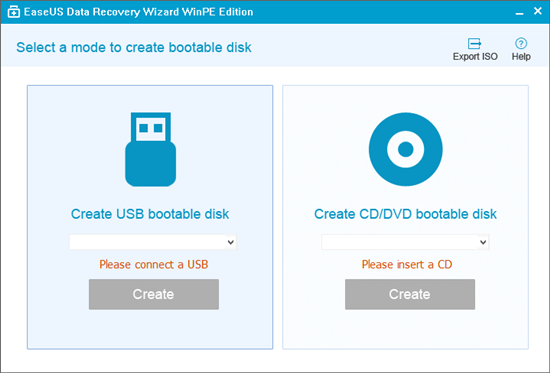
2. Nach der Erstellung stecken Sie das Laufwerk in den Computer ein, der nicht mehr startet. Starten Sie den Computer und drücken Sie F8. Dann müssen Sie wählen, den Computer von dem externen Laufwerk zu starten. Drücken Sie F10 zu speichern.
3. Dann können Sie EaseUS Data Recovery Wizard sehen. Wählen Sie den Speicherplatz aus, wo Sie Ihre Daten verloren haben. Dann beginnen Sie mit der Suche, in dem Sie auf Scan klicken.

4. Das Programm listet zunächst alle gelöschten Dateien auf, woraufhin noch einmal die gesamte Festplatte durchleuchtet wird, um auch wirklich alle wiederherstellbaren Dateien zu finden.

5. Nach dem Scan können Sie alle aufgelisteten Daten in der Vorschau betrachten und die gewünschten auswählen. Dann klicken Sie auf "Wiederherstellen".

War diese Seite hilfreich?
-
Jahrgang 1992; Studierte Mathematik an SISU, China; Seit 2015 zum festen Team der EaseUS-Redaktion. Seitdem schreibte sie Ratgeber und Tipps. Zudem berichtete sie über Neues und Aufregendes aus der digitalen Technikwelt. …

20+
Jahre Erfahrung

160+
Länder und Regionen

72 Millionen+
Downloads

4.7 +
Trustpilot Bewertung
TOP 2 in Recovery-Tools
"Easeus Data Recovery Wizard kann die letzte Möglichkeit sein, gelöschte Daten wiederherzustellen und ist dabei sogar kostenlos."

EaseUS Data Recovery Wizard
Leistungsstarke Datenrettungssoftware zur Wiederherstellung von Dateien in fast allen Datenverlustszenarien unter Windows und Mac.
100% Sauber
Top 10 Artikel
-
 Gelöschte Dateien wiederherstellen
Gelöschte Dateien wiederherstellen
-
 USB-Stick wiederherstellen
USB-Stick wiederherstellen
-
 SD-Karte reparieren
SD-Karte reparieren
-
 Papierkorb wiederherstellen
Papierkorb wiederherstellen
-
 Festplatte wiederherstellen
Festplatte wiederherstellen
-
 USB wird nicht erkannt
USB wird nicht erkannt
-
 RAW in NTFS umwandeln
RAW in NTFS umwandeln
-
 Gelöschte Fotos wiederherstellen
Gelöschte Fotos wiederherstellen
-
 Word-Dokument wiederherstellen
Word-Dokument wiederherstellen
-
 Excel-Dokument wiederherstellen
Excel-Dokument wiederherstellen
 February 17,2025
February 17,2025



